人気の『エックスサーバー』からネットショップ作成サービスが開始されました
目次
ToggleXserverショップ
デザインも販促も、想いどおりのネットショップが構築できます。
国内No.1のEC構築システム「EC-CUBE」を採用し、スマホにも対応しており オリジナルデザインのショップが制作可能です。キャンペーンで永久無料の独自ドメインがもらえます。
他にも、
・商品登録数無制限
・顧客データの蓄積で独自マーケティングが可能
・大手モールからの商品インポートにも対応
運営会社:エックスサーバー株式会社
実際にエックスサーバーショップでネットショップを作成してみましょう!
まずは、無料お試しを申し込みます。
無料お試し期間が30日間!ととても長いので、色々試してみましょう。
下記から申込みをします。
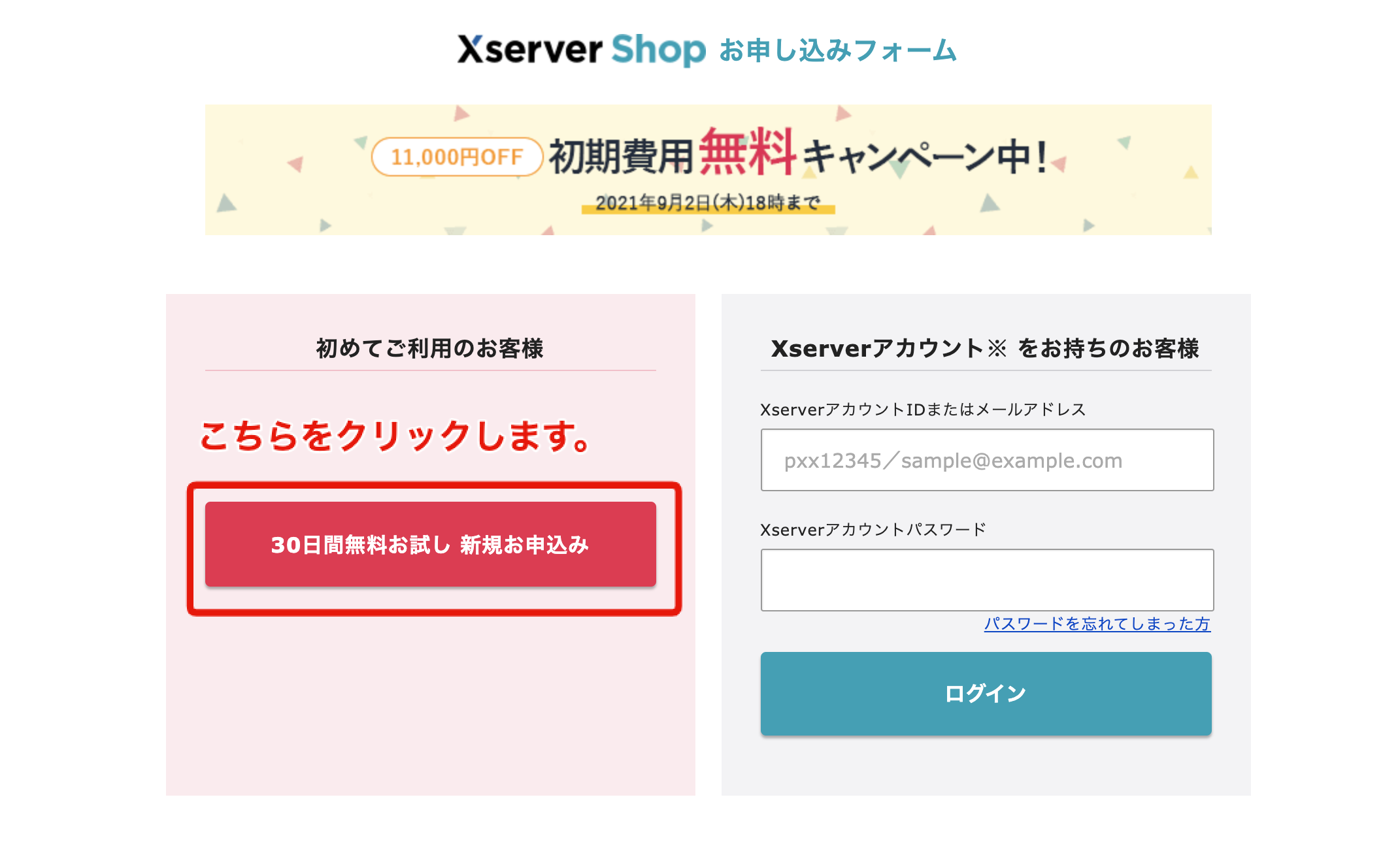
ショップIDとプランを選択します
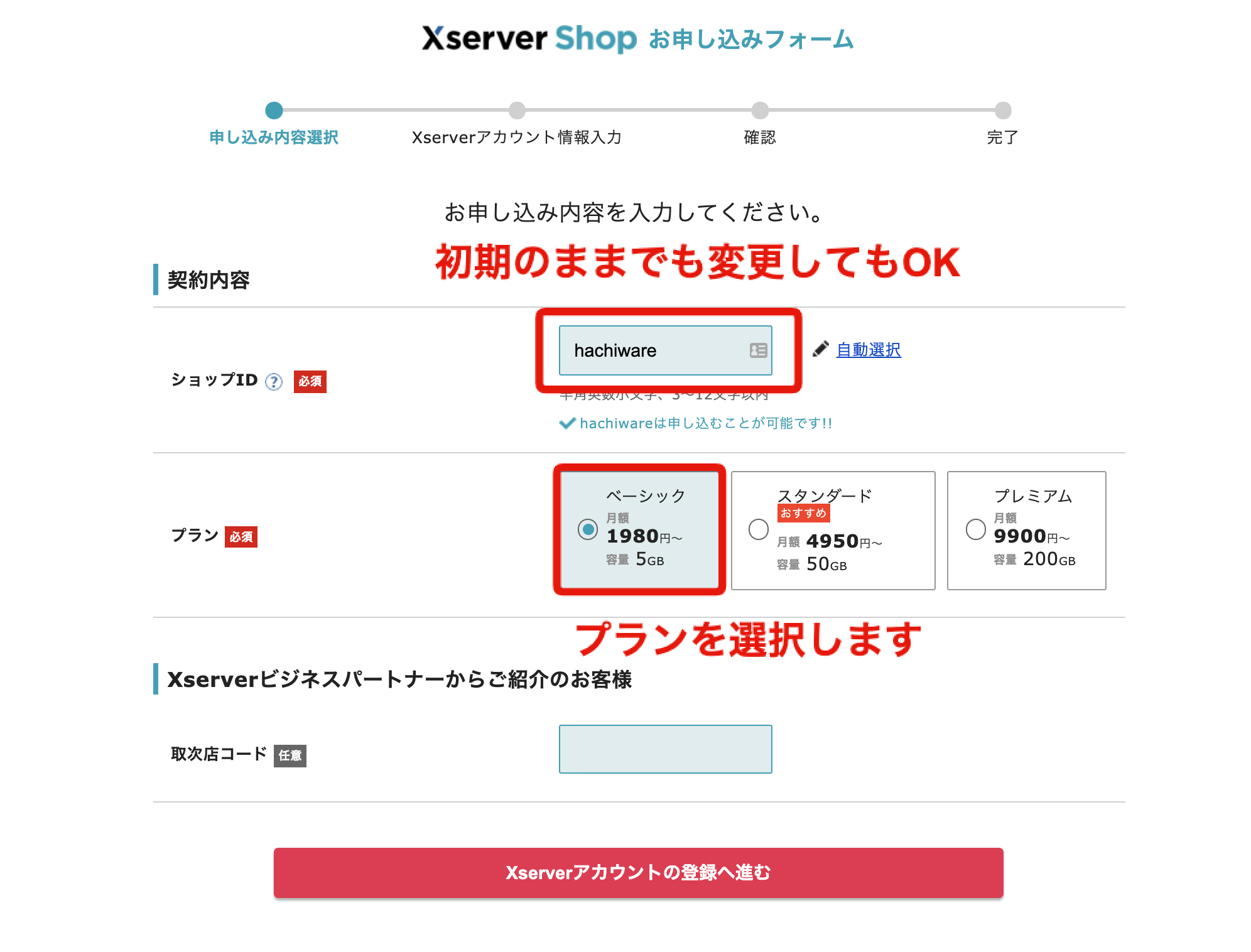
ショップIDは、初期のままでも変更しても大丈夫ですが、初期のショップURLにもなります。
下記のようにショップID+netshop.jp というドメインになります。
https://ショップID.netshop.jp/
https://ショップID.netshop.jp/
https://ショップID.netshop.jp/
実際に利用料を払い契約すると、独自ドメイン永久無料でもらえます。
これはすごいことですね、通常ドメインは.comなど安いドメインで年間約1,000円、.jpや.co.jp などは年間3,000円別に必要になります。
他のネットショップ開設サービスでは別料金ですので、5年運営していれば、5,000円〜15,000円お得になる計算ですね。新規顧客を獲得するためにXserverショップ(エックスサーバーショップ)のこのお得なキャンペーンを開催しています。
独自ドメイン永久無料特典(プラン特典)
下記の中から独自ドメインを無料で提供されます。
独自ドメイン永久無料特典(プラン特典)は新規取得・移管申請に対応しています。
ベーシックプランの場合
.jp / .com / .net / .org / .info / .biz / .xyz / .link / .click のいずれか
スタンダードプラン/プレミアムの場合
.jp / .com / .net / .org / .info / .biz / .xyz / .link / .click / .co.jp※ / .or.jp※ / .ne.jp※ / .gr.jp※ のいずれか
※の印のドメインの新規取得には、法人であることなどの取得条件があります。
プランは今回は一番安いベーシックプランを選択しました。
申し込み者情報を入力します
申込者の情報、メールアドレスと住所やお名前などを入力します。
ここで決めたパスワードはログイン時に必要になるため、忘れずに控えておきましょう。
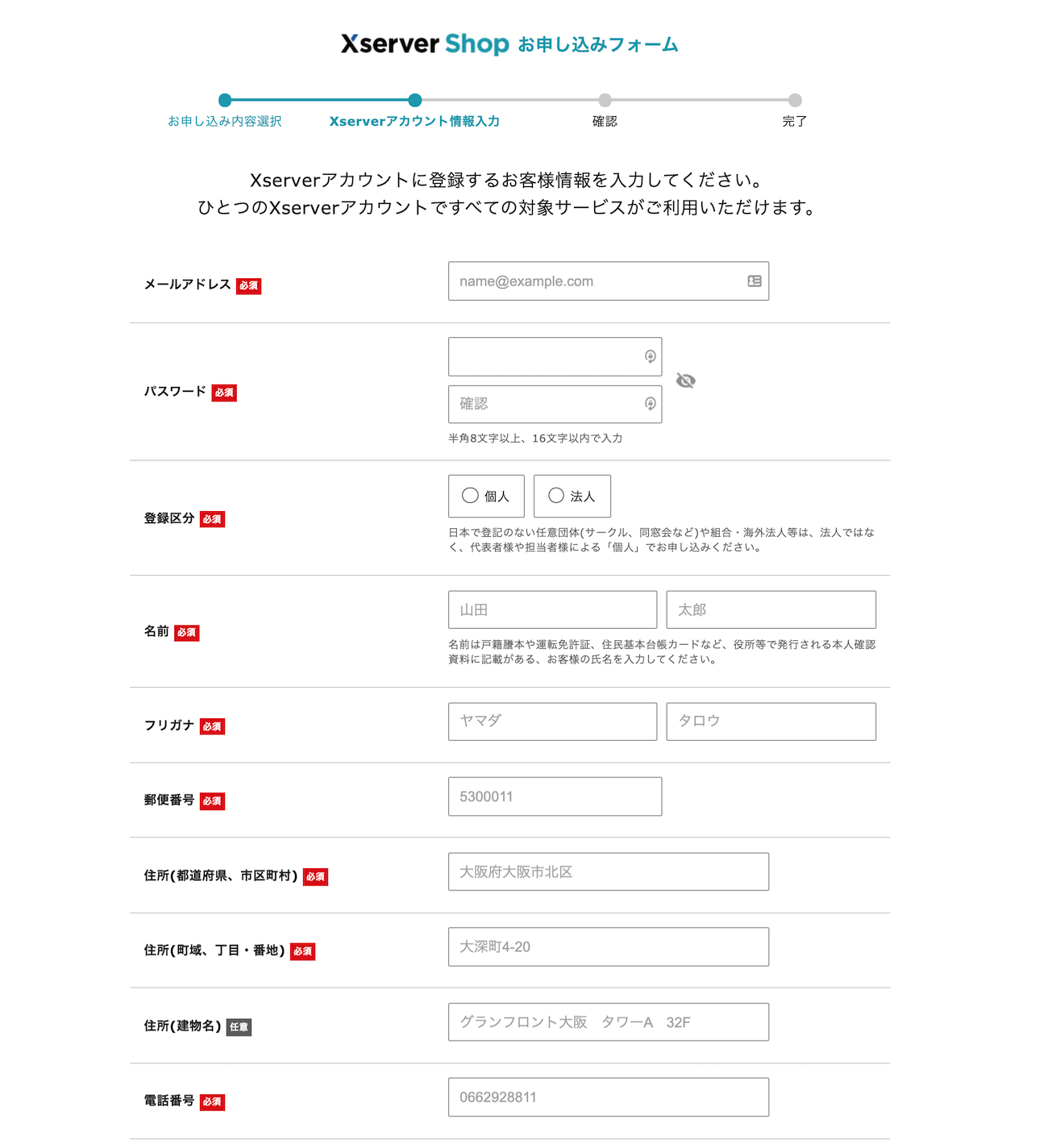
インフォメーションメールの配信は、メルマガの事です。任意ですのでどちらでも大丈夫です。
最後に「利用規約と個人情報の取り扱いについて」の「利用規約」「個人情報の取り扱いについて」に同意するにチェックを入れて、次に進みます。
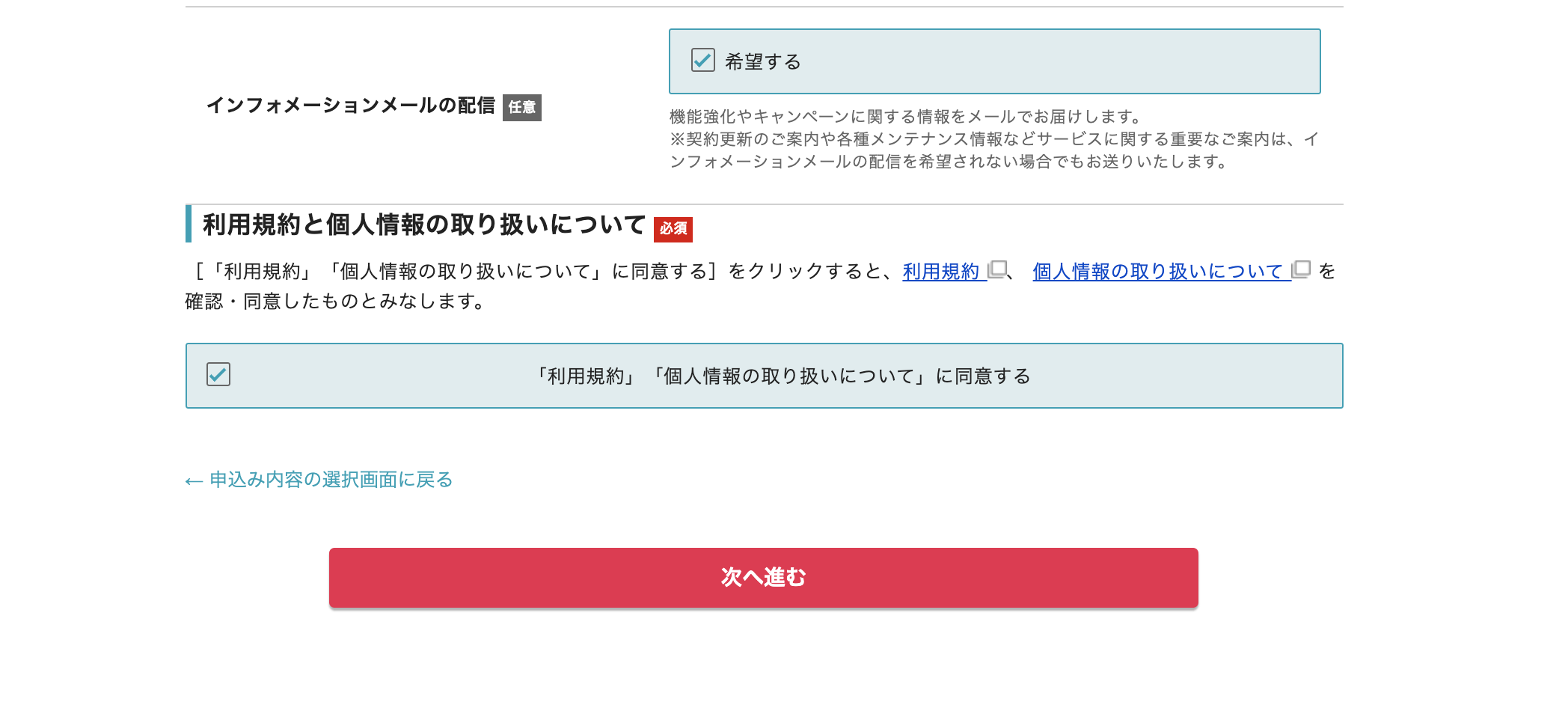
認証コードの入力画面
次は、申込みのメールアドレス宛に届いた認証コードを入力します。
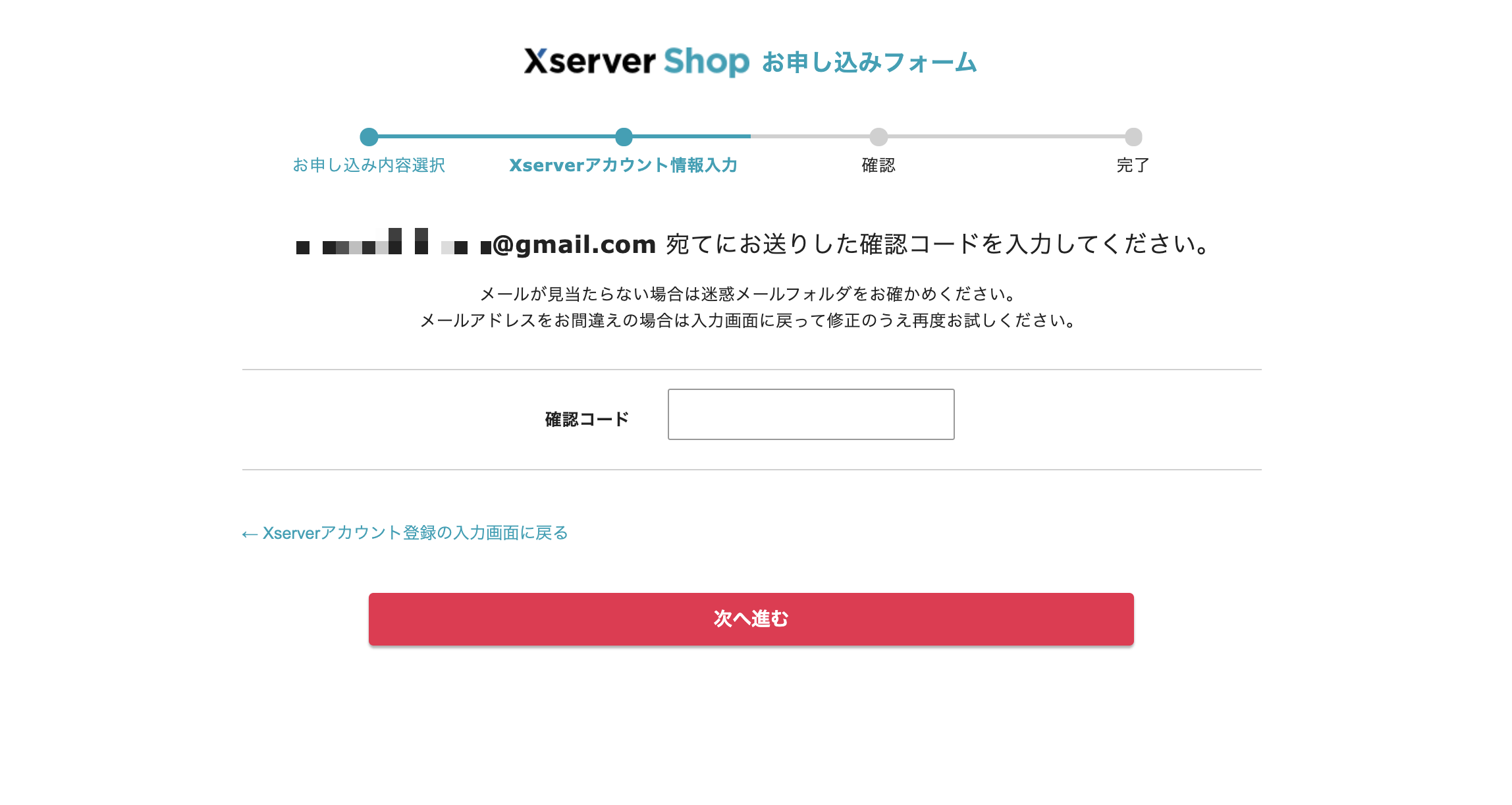
こちらが認証コードのメール内容です。
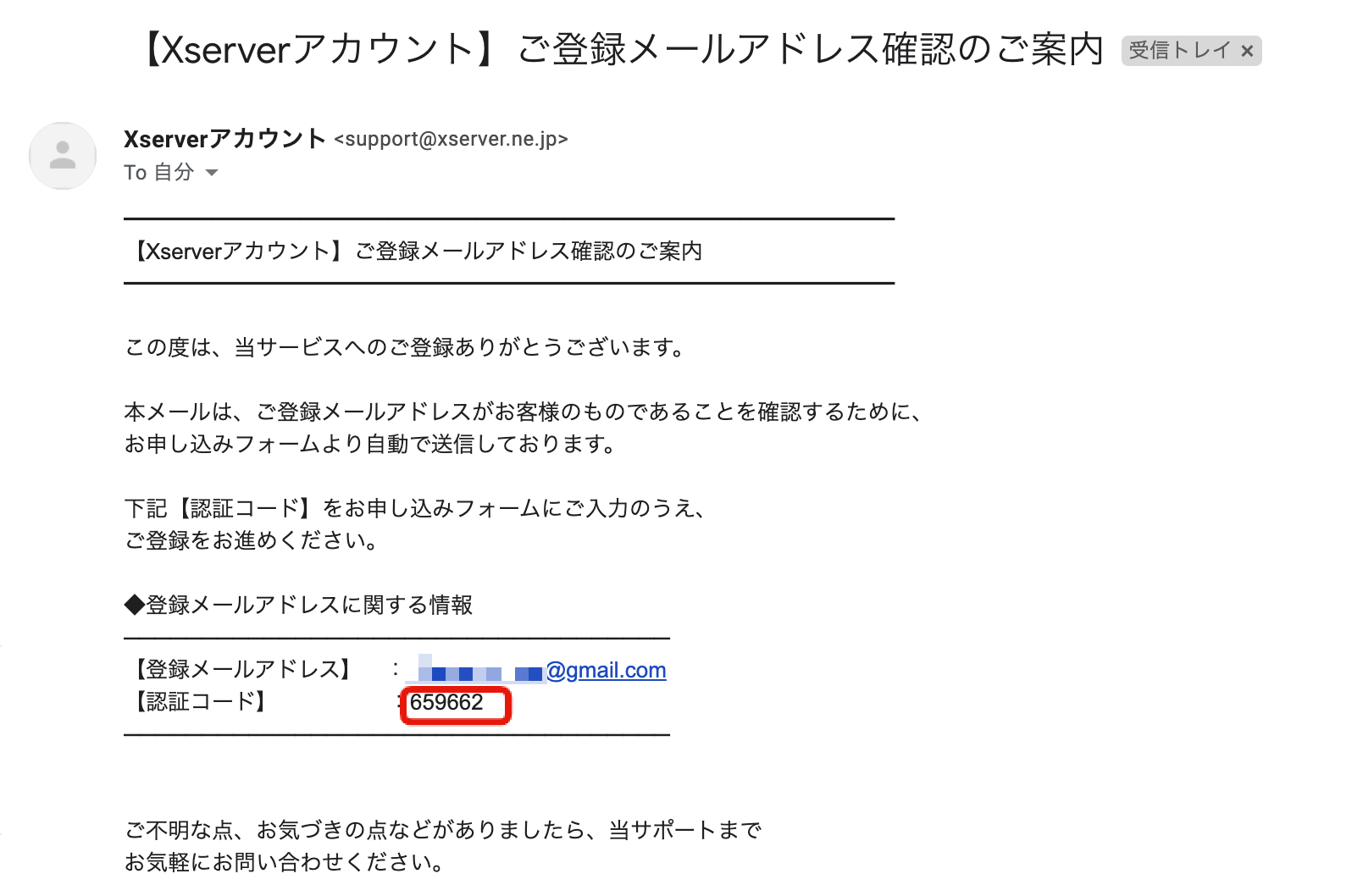
※この認証コードは皆さんのメールに書かれているものを入力してください。
認証コードが届かない場合
もしこの認証コードが
届かない場合は申し込みに入力したメールアドレスが間違っている可能性があります。
この場合は再度申し込みをし直しましょう。
確認画面が表示されますのでSNS/電話認証に進みます
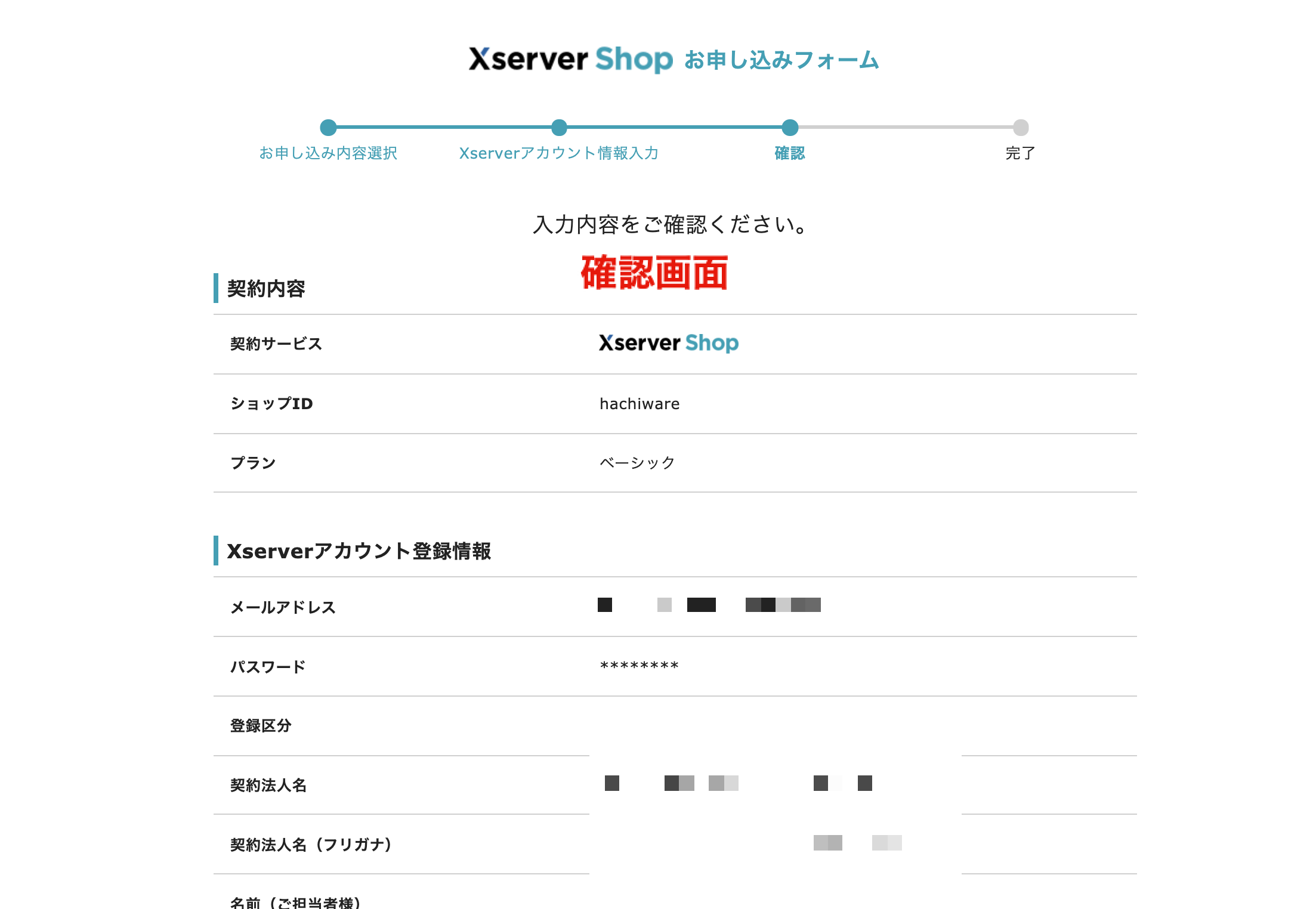
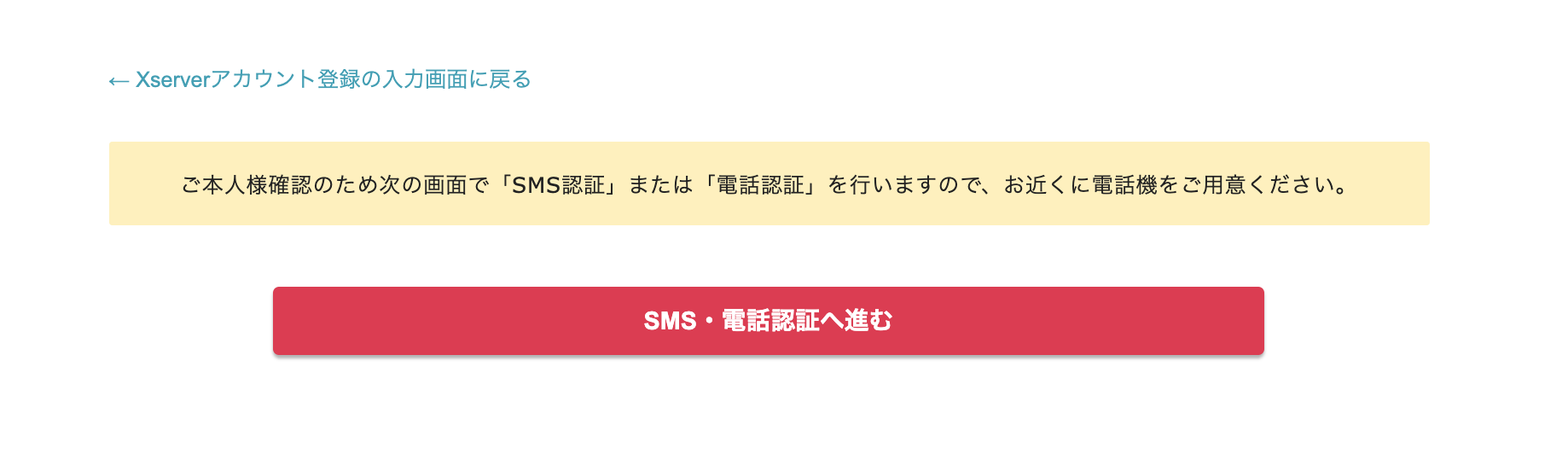
SNS/電話認証を行います
SMS·電話認証によるご本人確認を行います。
「認証コード」を取得するために電話番号の入力と、テキストメッセージで取得(SMS)か 自動音声通話で取得のどちらかを選択します。
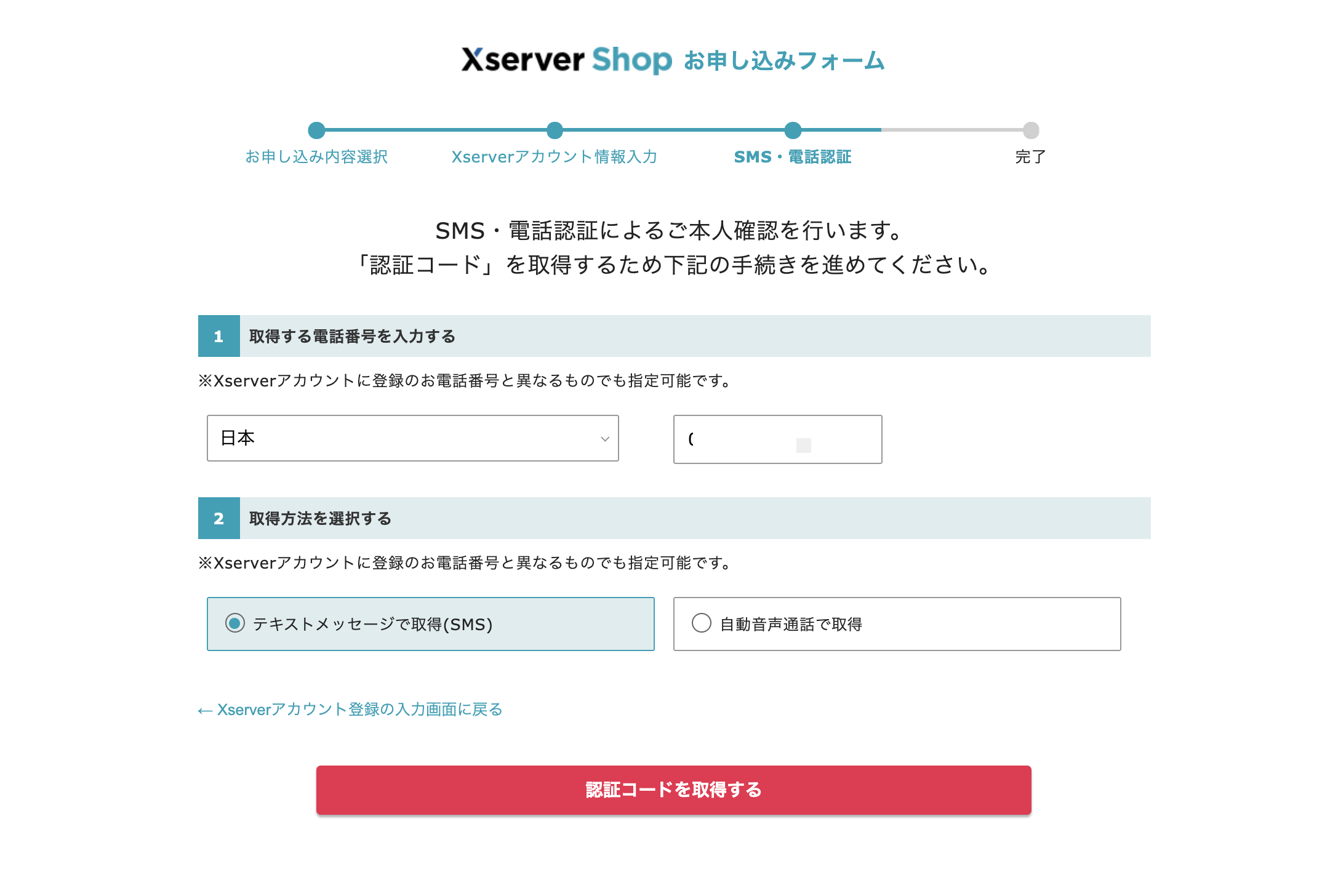
1:取得する電話番号を入力する ※Xserverアカウントに登録のお電話番号と異なるものでも指定可能です。
2:取得方法を選択する
※Xserverアカウントに登録のお電話番号と異なるものでも指定可能です。
テキストメッセージで取得(SMS)か 自動音声通話で取得のどちらかを選択します。
テキストメッセージで取得(SMS)
こちらは、携帯電話のSMS宛に認証コードが届きます。
自動音声通話で取得
こちらを選択すると、登録した電話番号宛に、自動音声で認証コードが読み上げられます。
電話番号は申込み時に入力した番号ではないものを入力しても大丈夫です。
例)申し込み時には固定電話を入力したが、テキストメッセージをするために担当者さんの携帯番号を入力しても問題ありません。
5桁の認証コードを入力して、申込みを完了します。
テキストメッセージで取得(SMS)か 自動音声通話のどちらかに届いた「認証コード」の5桁のコードを入力して、申込みを完了します。
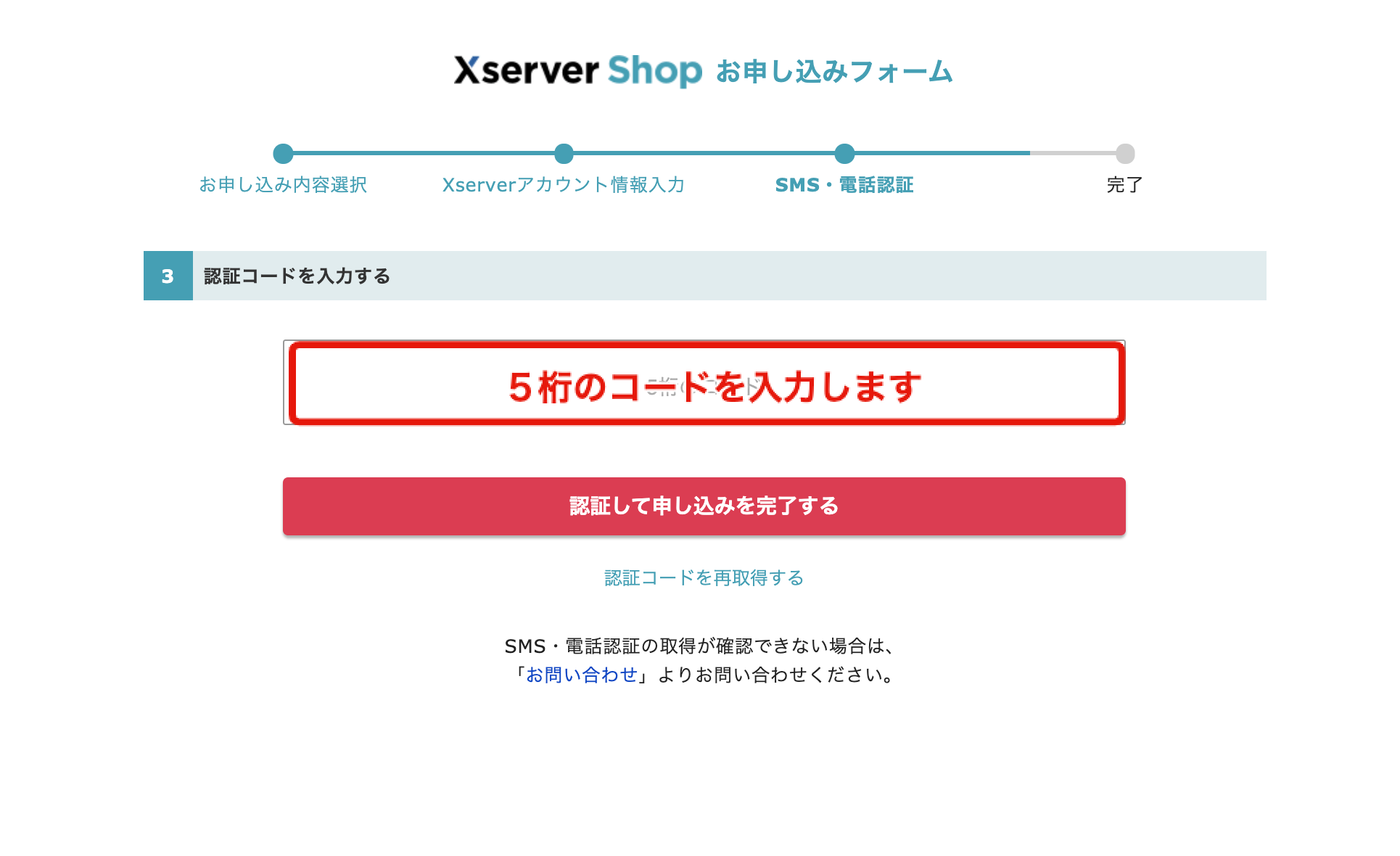
申込みが完了しました
お申し込みが完了しました。 最短数分から最大24時間で「アカウント設定完了」
と表示され申込みが完了しました。
「アカウント設定完了のお知らせ」という タイトルのメールが届きます。
無料お試し期間(30日間)のスタートです。
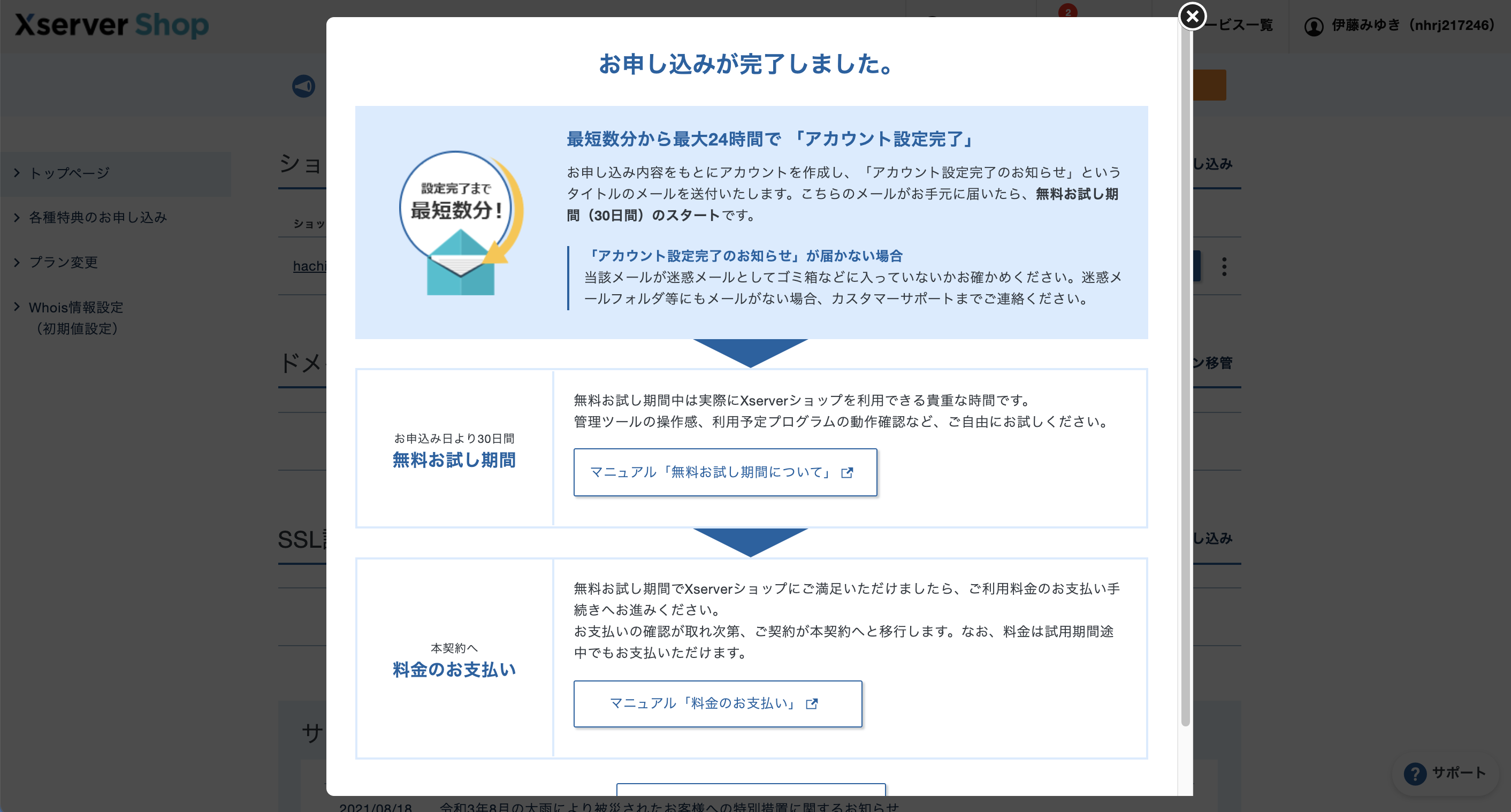
「アカウント設定完了のお知らせ」が届かない場合
当該メールが迷惑メールとしてゴミ箱などに入っていないかお確かめください。
迷米惑メ ールフォルダ等にもメールがない場合、カスタマーサポートまで連絡ください。
30日間の無料お試し期間スタートです
お申込み日より30日間の無料お試し期間中に実際にXserverショップを触ってみましょう!
エックスサーバーのアカウントページ
ログインページ:https://shop.xserver.ne.jp/login/info.php
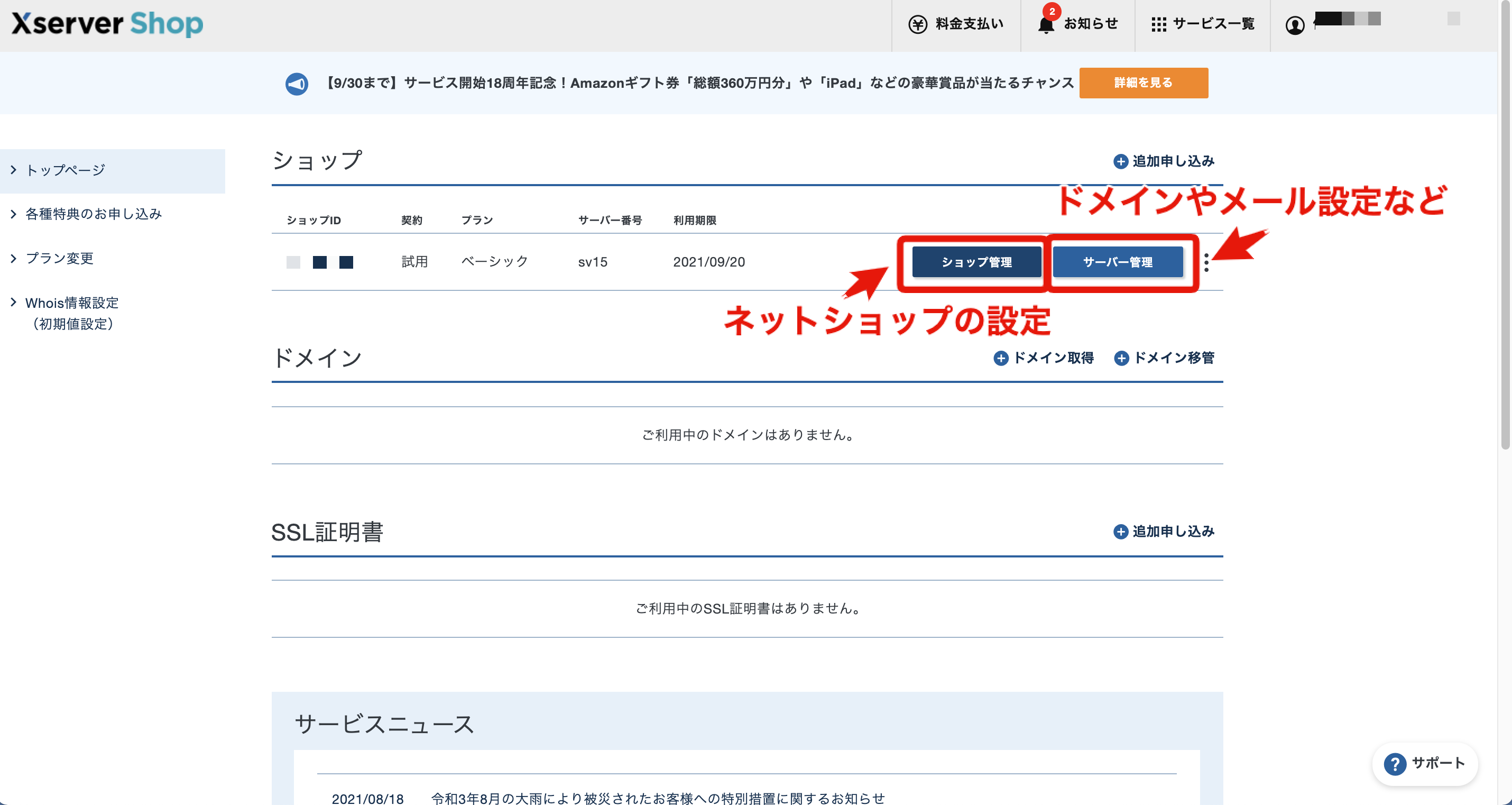
サーバー管理ページ
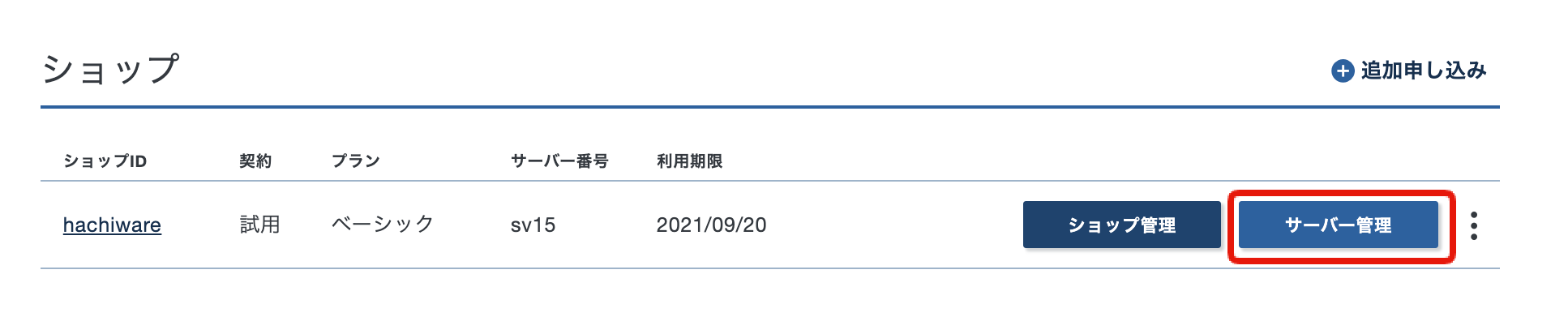
下記の内容を確認することができます。
- ショップID ○○○
- ショップURL https://○○○.netshop.jp
- ショップ管理画面URL https://○○○.netshop.jp/owner/
- ディスク使用量
- 空き容量
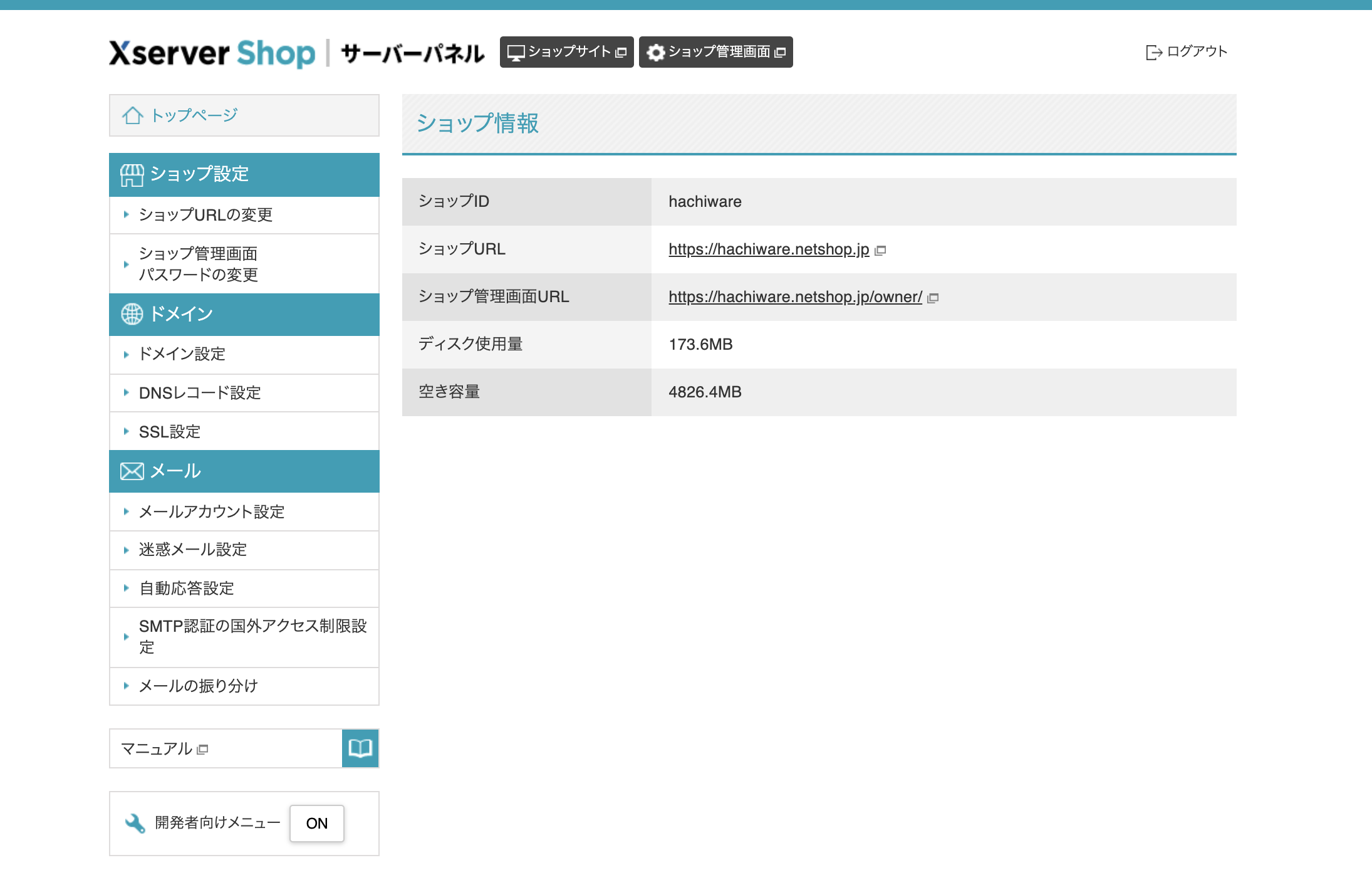
それ以外にも、下記をこちらのサーバー管理画面から設定できます。
- ショップ設定
- ショップURLの変更
- ショップ管理画面
- パスワードの変更
- ドメイン
- ドメイン設定
- DNSレコード設定
- SSL設定
- メール
- メールアカウント設定
- 迷惑メール設定
- 自動応答設定
- SMTP認証の国外アクセス制限設定
- メールの振り分け
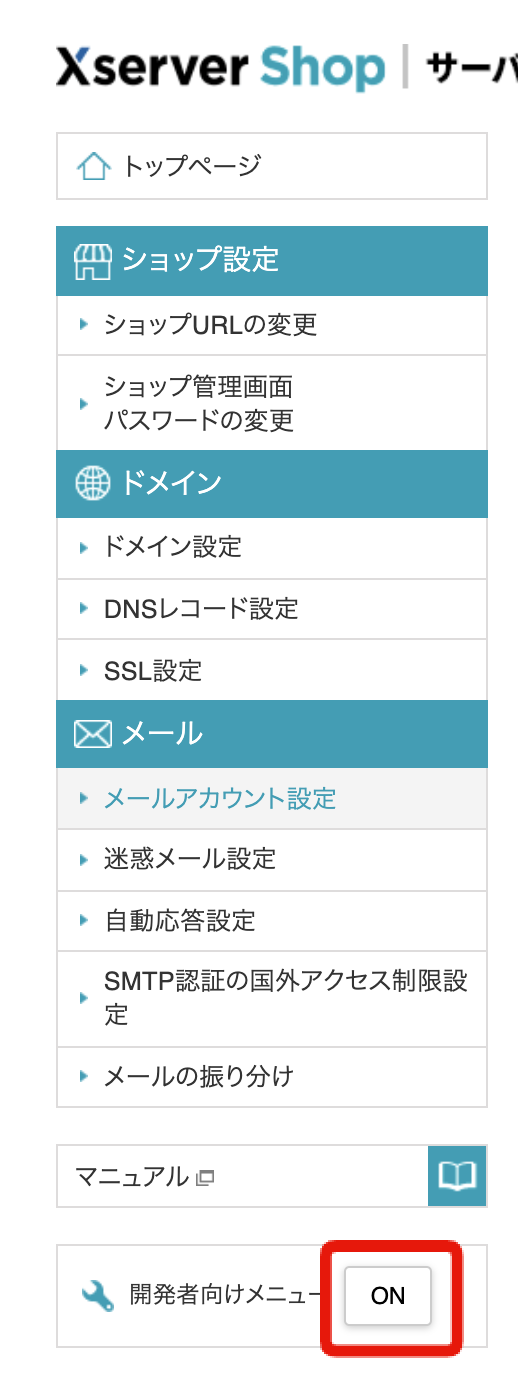
開発者向けメニューを「ON」にするとさらに下記の内容を設定することができます。
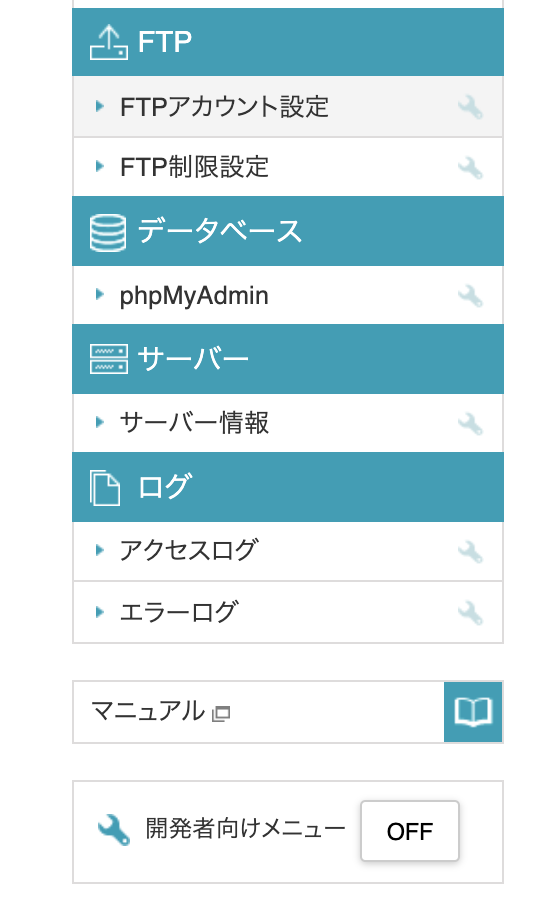
- FTPアカウント設定
- FTP制限設定
- データベース(phpMyAdmin)
- サーバー情報
- アクセスログ
- エラーログ
ショップ管理ページ
次に、ネットショップの管理ページを確認してみましょう。
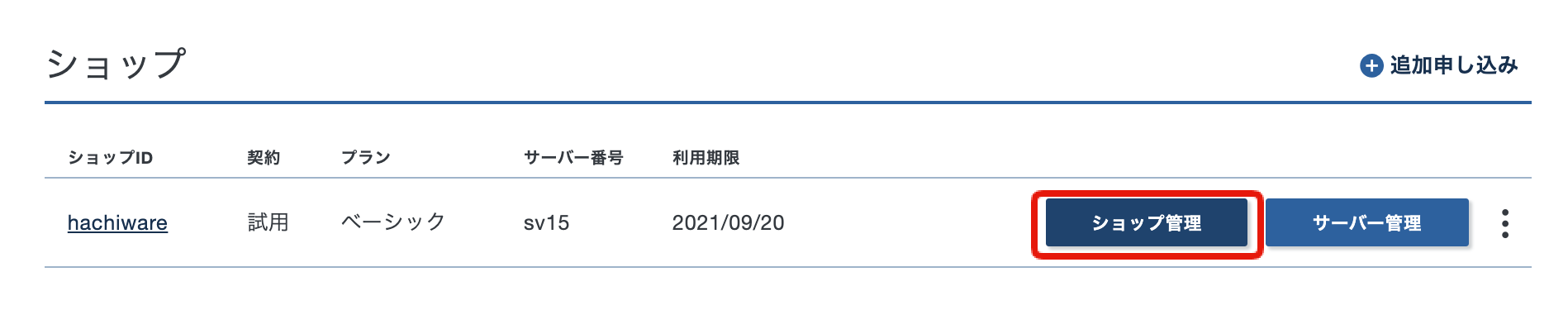
ショップの反映には少し時間がかかります
Xserverショップ(エックスサーバーショップ)は、ネットショップの管理画面は申込みからしばらく時間がかかります。公式サイトでは数分から最大24時間と記載されていますが
(30分もあればログインできるかなと思います)
しばらくコーヒータイムにしましょう!
申し込み直後の画面:この接続ではプライバシーが保護されません
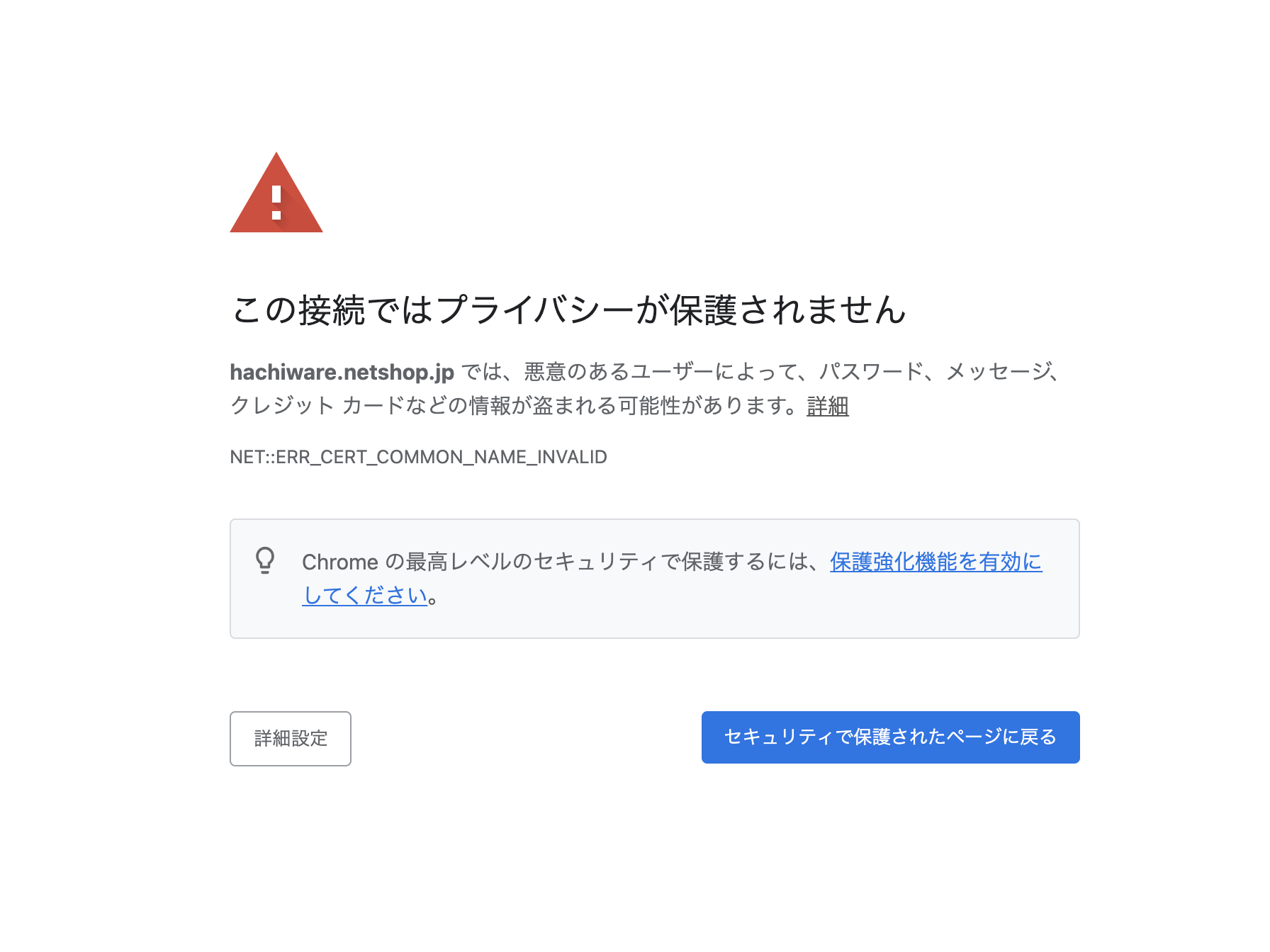
下記のように記載されていますが、問題はありません。
しばらく待てば、ちゃんと表示されますので安心してください。
この接続ではプライバシーが保護されません
○○○.netshop.jp では、悪意のあるユーザーによって、パスワード、メッセージ、
クレジットカードなどの情報が盗まれる可能性があります。詳細
NET::ERR_CERT_COMMON_NAME_INVALID
9 Chrome の最高レベルのセキュリティで保護するには、保護強化機能を有効に
してください。セキュリティで保護されたページに戻る
もう少し時間が経ったネットショップページ
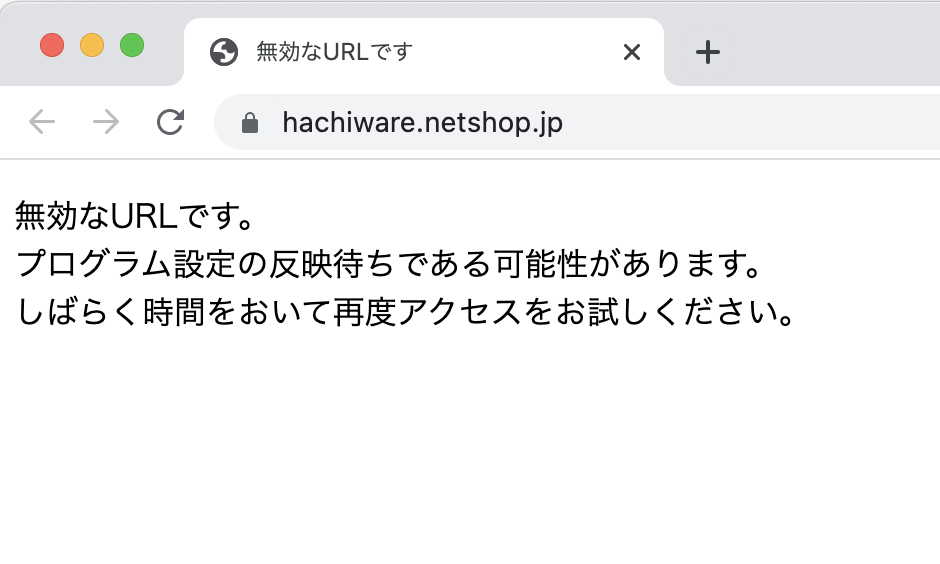
無効なURLです。 プログラム設定の反映待ちである可能性があります。
しばらく時間をおいて再度アクセスをお試しください。
と表示されますので、しばらく待ちましょう。
503エラーが出るかもしれませんがこちらも大丈夫です
ちゃんと表示されるまで待ちましょう。
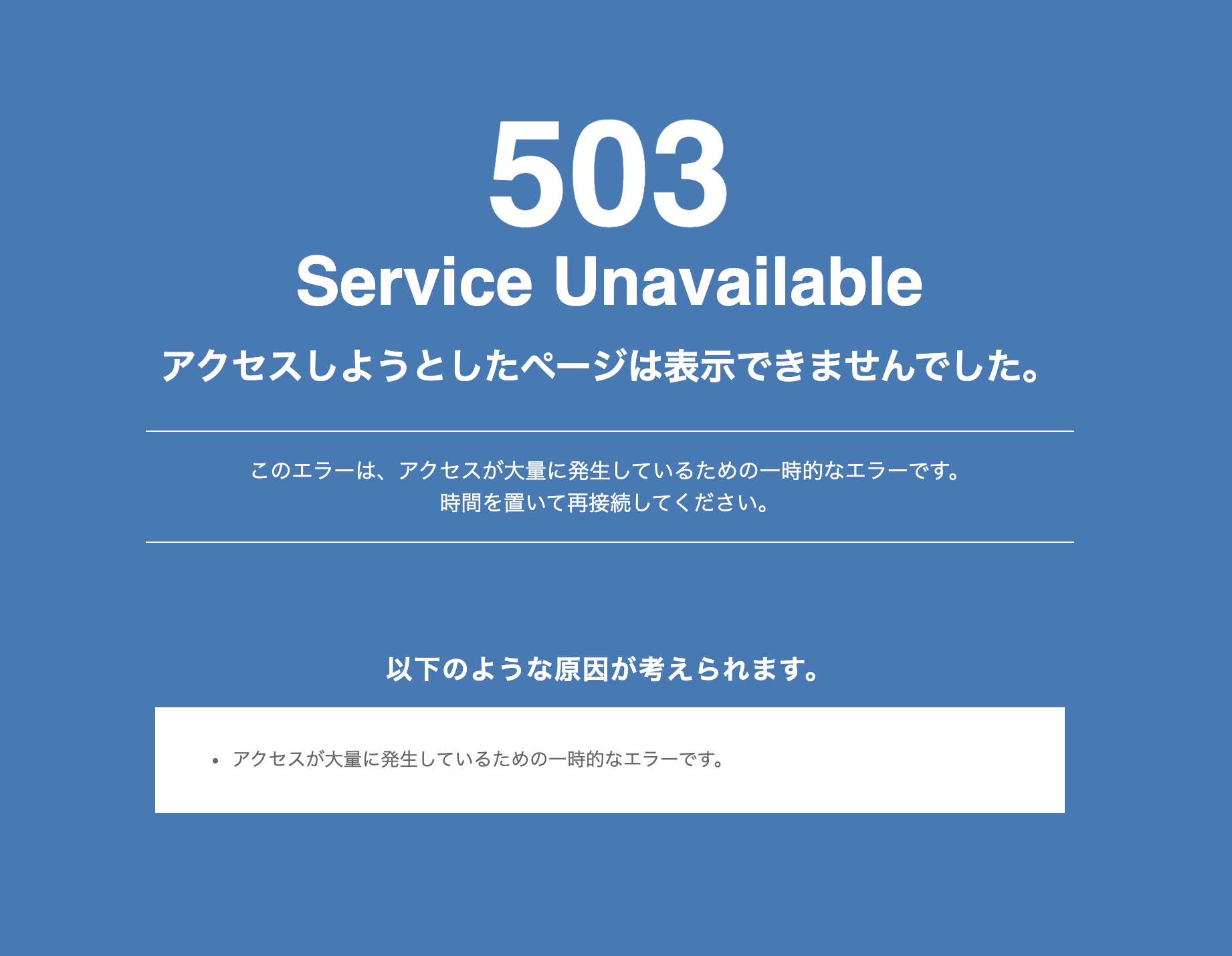
反映された管理画面ログインページです
ネットショップの管理画面ログインURL:https://ショップID.netshop.jp/owner/
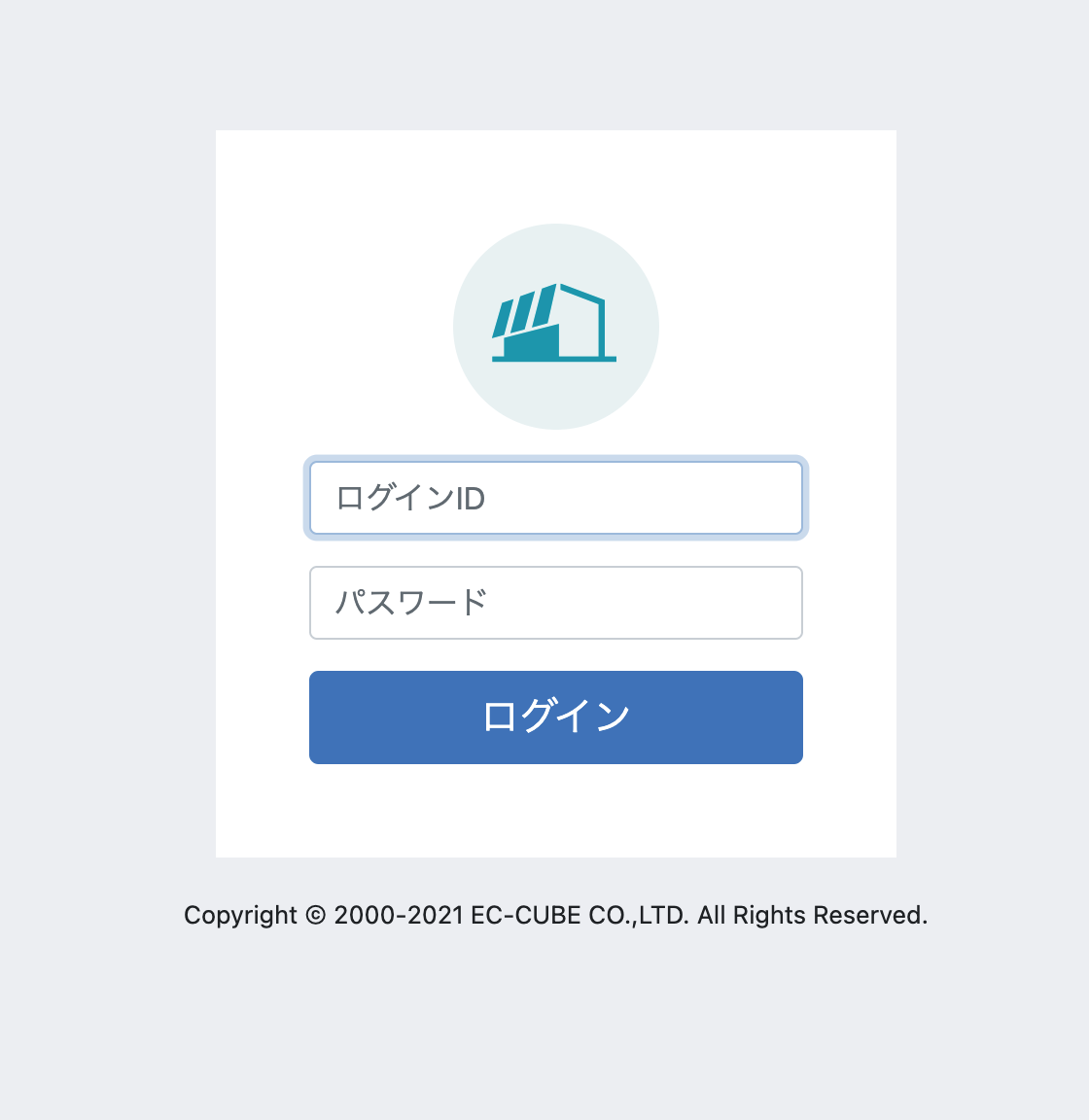
初期のネットショップのページ
Xserverショップ(エックスサーバーショップ)の初期のネットショップのサイトは、ある程度写真等が入っています。
ここからネットショップのデザインをしたり、商品登録をしたりしてネットショップを作成していきましょう。
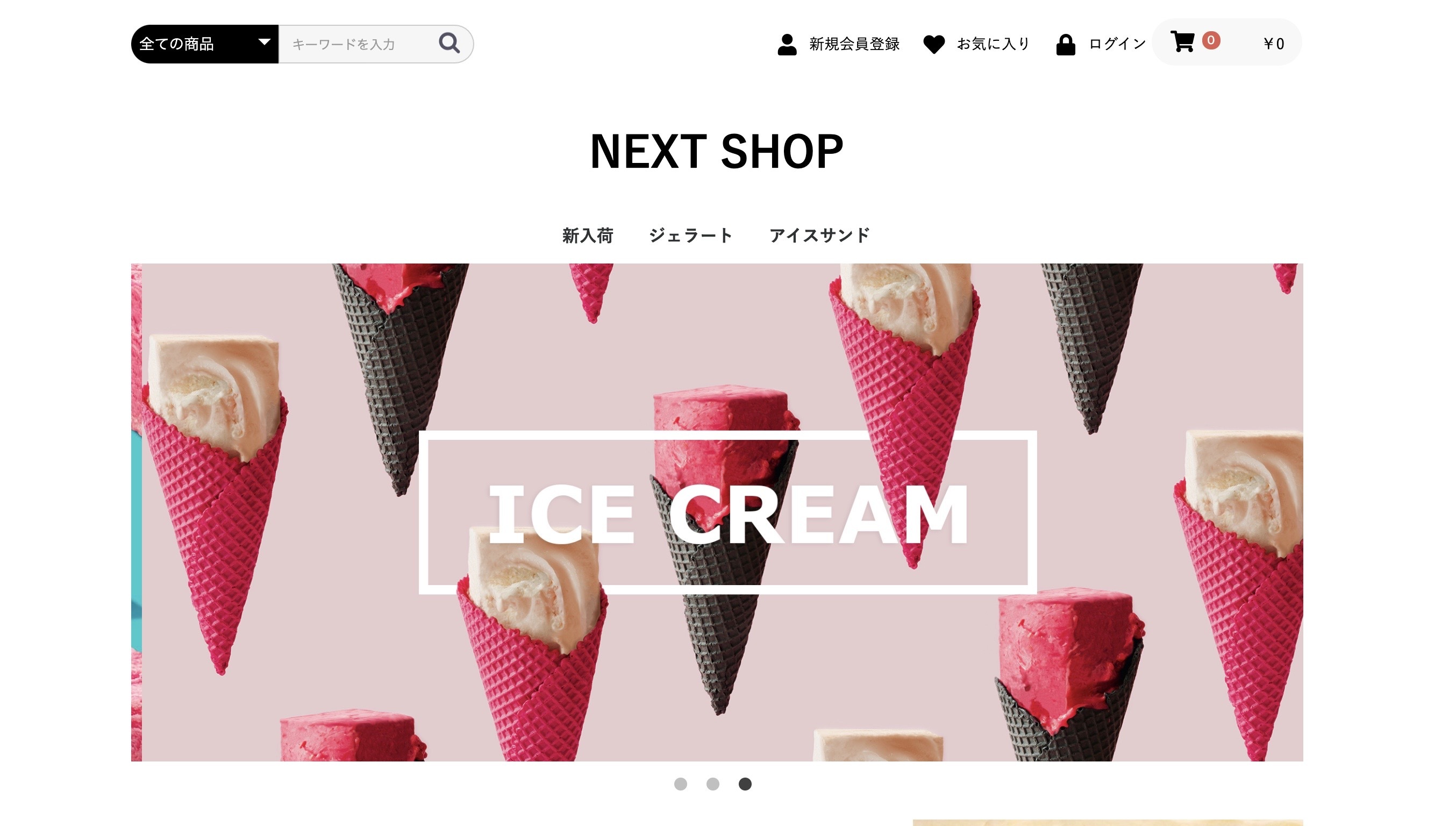


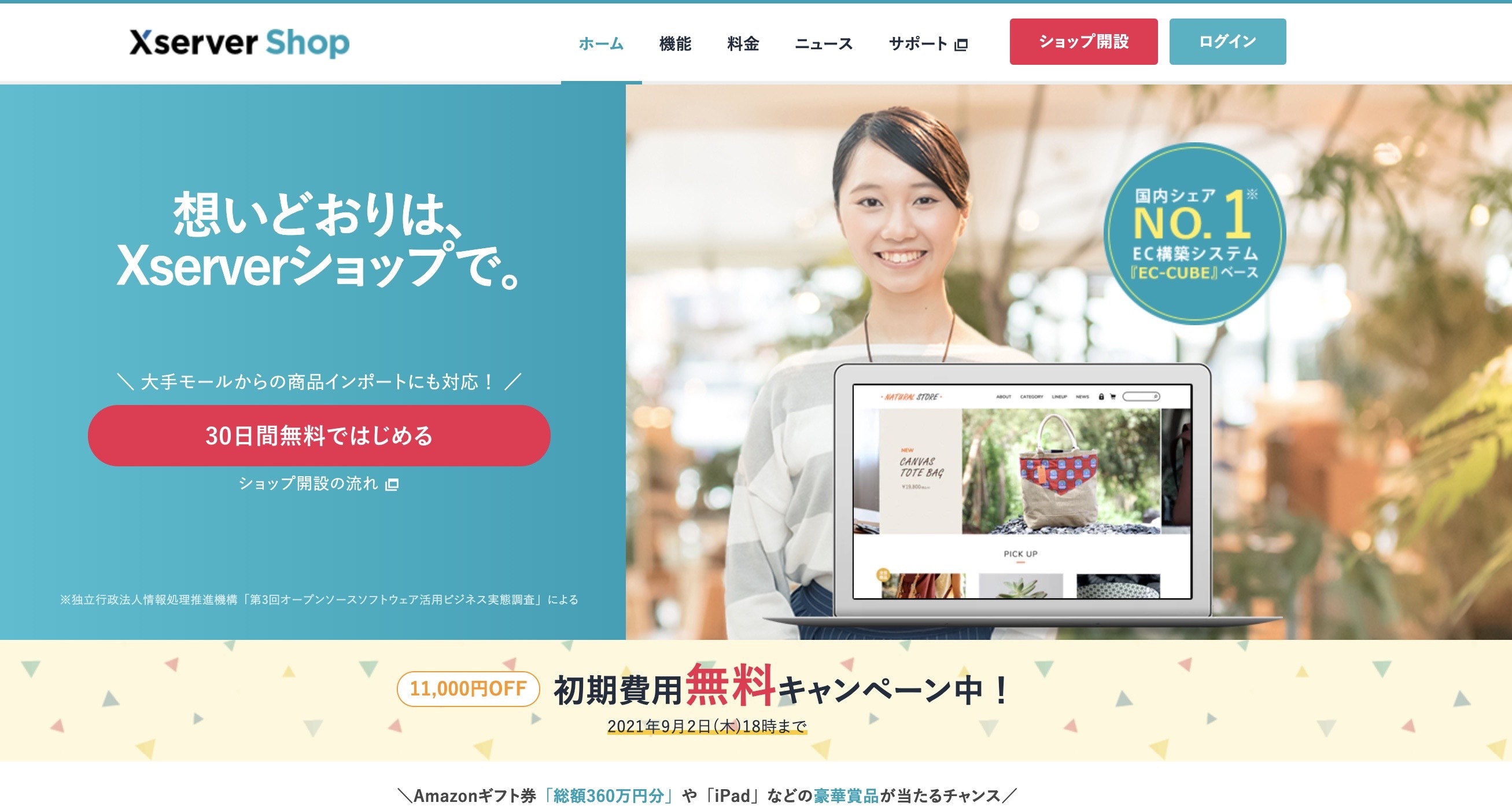
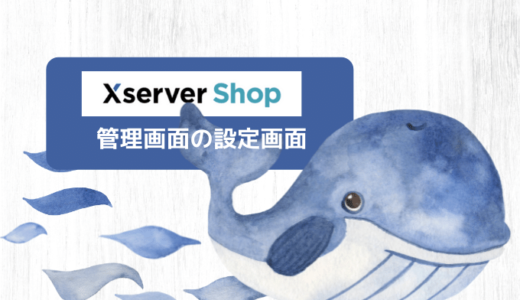



















-139-scaled-1-160x160.jpg)
